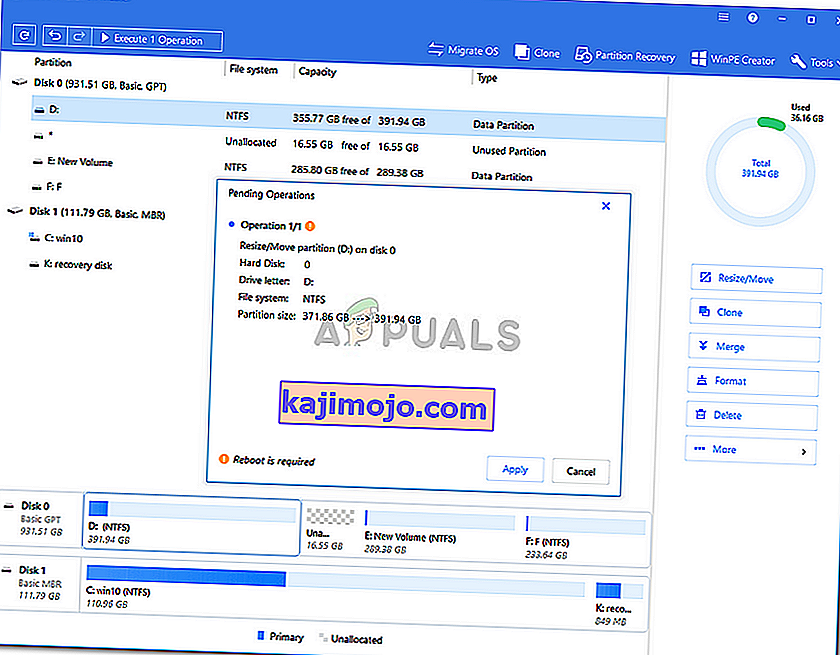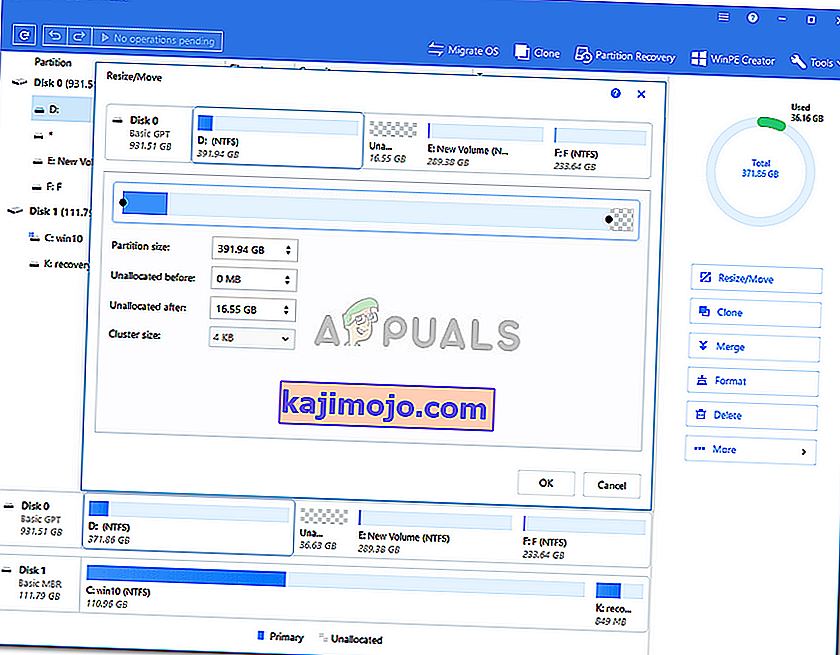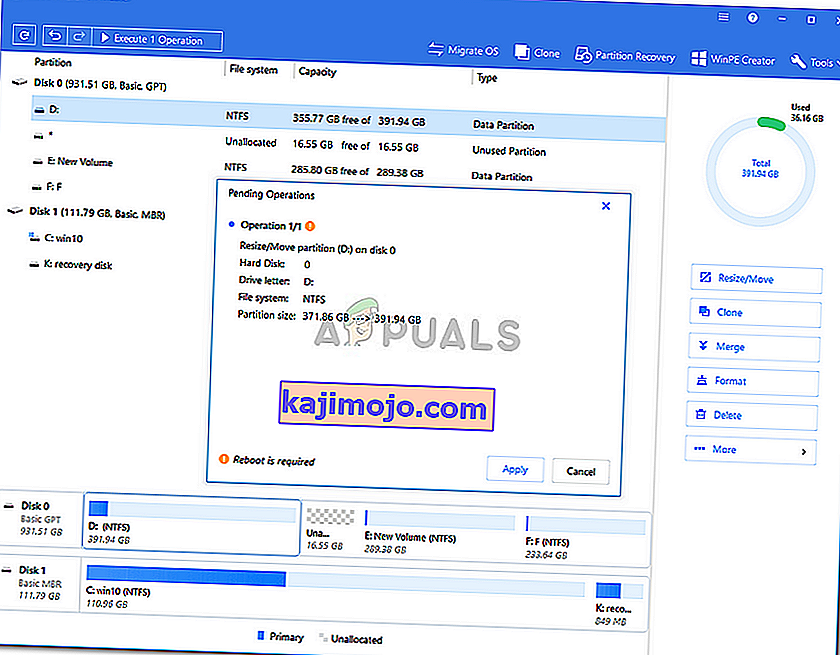Disk Yönetimi'ni kullanarak yeni bir bölüm oluşturmaya, bir birimi küçültmeye veya genişletmeye çalıştığınızda ' Diskte bu işlemi tamamlamak için yeterli alan yok ' hata mesajına neden olur. Bu hata MBR bölüm sınırından kaynaklanabilir, ancak bazen Disk Yönetimi yardımcı programının gerçekleştirilen işlemi algılayamaması nedeniyle de oluşur. Yeterli alana sahip olmadan bir birimi genişletmeye çalışıyorsanız, söz konusu hata mesajı size verilecektir. İşletim sistemini yeniden yüklemek zorunda kalmadan küçültmek, yeni bir birim oluşturmak veya bir birimi genişletmek bir nimettir.
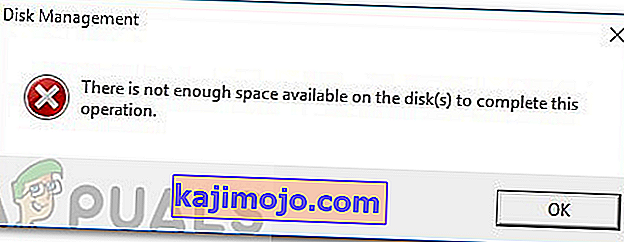
Bununla birlikte, yalnızca bir hata mesajıyla bırakılacağınız zamanlar vardır. Bu tür hatalar genellikle önemli değildir ve birkaç çözüm kullanılarak kolayca çözülebilir. Bu nedenle, birçok sınavdan geçmek zorunda kalmadan, sorununuzu kolayca nasıl izole edeceğinizi göstermek için buradayız.
Windows 10'da 'Diskte Bu İşlemi Tamamlamak için Yeterli Boş Alan Yok' Hata Mesajının nedeni nedir?
Eh, söz konusu hata mesajı genellikle aşağıdaki faktörlerden biri nedeniyle görünebilir -
- Belirtilen İşlem için Yeterli Alan Yok: Bir birimi yeterince ayrılmamış alan olmadan genişletmeye çalışıyorsanız, söz konusu hata mesajı size sorulacaktır.
- Disk Yönetimi Yardımcı Programı Hatası: Bazı durumlarda, hata mesajı, Disk Yönetimi yardımcı programı bölümlerde yapılan değişiklikleri algılayamadığı için görüntülenir. Böyle bir durumda diskleri yeniden taramanız gerekecektir.
- MBR Bölüm Sınırı: Varsayılan olarak Windows, MBR bölüm sistemini kullanır. MBR bölüm sistemi, bir seferde yalnızca 4 bölüme izin verebilen eski bir sistemdir, bu nedenle, zaten 4 bölümünüz varsa, yeni bir bölüm oluşturamazsınız.
Aşağıda verilen çözümleri uygulayarak sorununuzu çözebilirsiniz. Hata mesajıyla hızlı bir şekilde ilgilenmek için lütfen verilen sırayla takip ettiğinizden emin olun.
1.Çözüm: Diskleri Yeniden Tara
Yukarıda bahsettiğimiz gibi, bazen hata mesajı, Disk Yönetimi yardımcı programının yaptığınız eylemleri algılayamaması, yani bir birimi küçültme vb. gitmek iyi olacak. İşte nasıl yapılacağı:
- Windows Key + X tuşlarına basın ve Disk Yönetimi yardımcı programını açmak için listeden Disk Yönetimi'ni seçin .
- Yüklendiğinde , menü çubuğundaki Eylemler'e gidin ve Diskleri Yeniden Tara'yı seçin .

- Tamamlanmasını bekleyin.
- Sorunu izole edip etmediğini kontrol edin.
Çözüm 2: Mevcut Bölümleri Kontrol Edin
Bazı durumlarda, izin verilen bölümlerin sınırına zaten ulaştığınız için hata mesajı görünür. Windows varsayılan olarak eski bir sistem olan MBR bölüm sistemini kullanır. Sabit sürücünüzde 4'ten fazla bölüme sahip olmak istemeniz durumunda kullanabileceğiniz GPT adlı yeni bir bölüm sistemi var. Dolayısıyla, zaten 4 bölümünüz varsa, MBR bölüm sistemini kullanırken yeni bir bölüm oluşturamazsınız.
MBR bölme sistemini GPT'ye dönüştürmek isterseniz , sitemizde yayınlanan bu kılavuza başvurarak bunu yapabilirsiniz .
3. Çözüm: Üçüncü Taraf Yazılımları Kullanarak Birimi Genişletin
Bir birimi genişletmeye çalışırken hata mesajı almanız durumunda, bunu üçüncü taraf yazılımı kullanarak yapabilirsiniz. Bir birimi genişletmek için henüz sahip değilseniz, biraz alan boşaltmanız gerekecektir. İşte nasıl yapılacağı:
- Her şeyden önce, indir EASEUS Partition Manager dan burada ve kurun.
- Kurulduktan sonra, EaseUS Partition Manager'ı başlatın .
- Şimdi, biraz boş alan yaratmak için bir birimi küçültmeniz gerekecek. Zaten ayrılmamış alanınız varsa bu adımı atlayın. Küçültmek istediğiniz bölüme sağ tıklayın ve ' Yeniden Boyutlandır / Taşı'yı seçin . Bölüm uçlarını sürükleyin veya Bölüm Boyutu kutusuna bölümün yeni boyutunu yazın . Tıklayın Tamam .

- Daha sonra, genişletmek istediğiniz bölüme sağ tıklayın ve ' Yeniden Boyutlandır / Taşı'ya tıklayın .
- Sağ tutamacı ayrılmamış alana doğru sürükleyin ve ardından birimi genişletmek için Tamam'ı tıklayın .
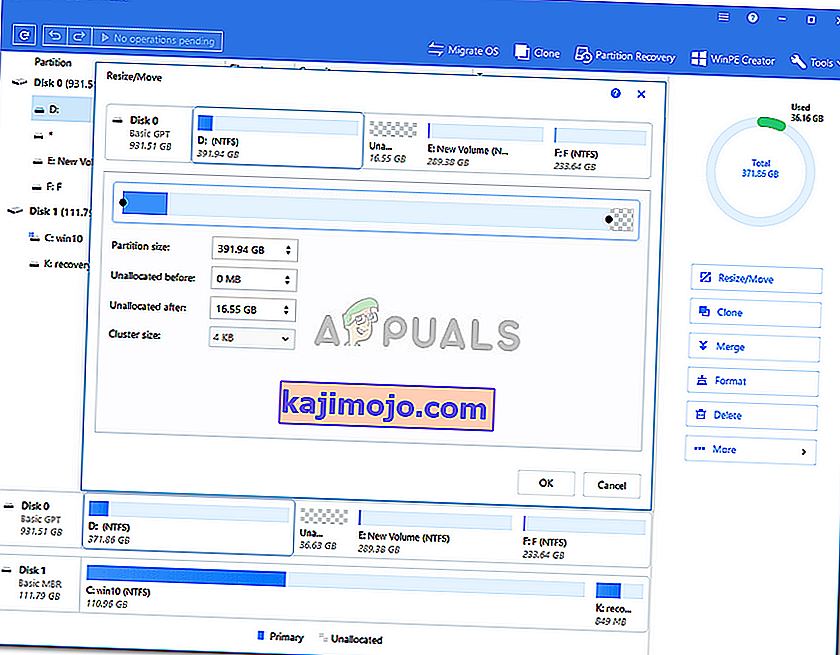
- Son olarak, sol üst köşedeki ' 1 İşlemi Yürüt'e tıklayın ve ardından Uygula'ya basın .